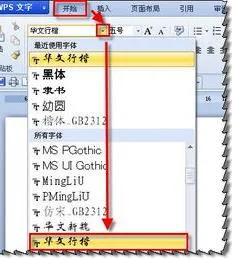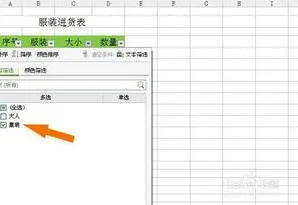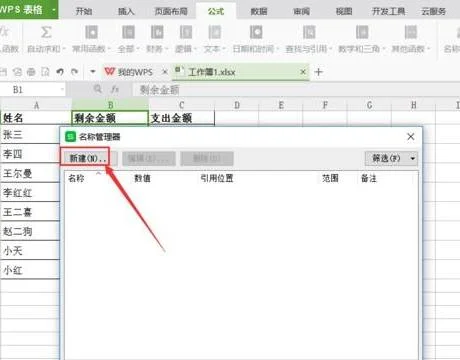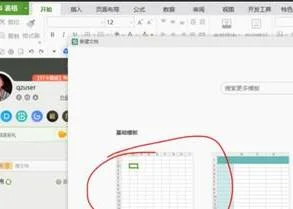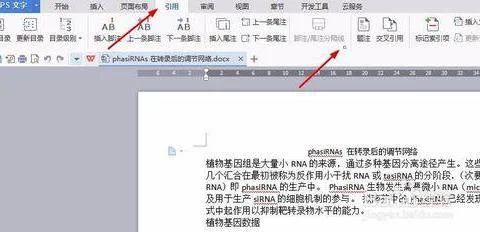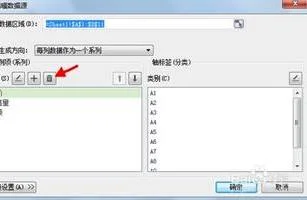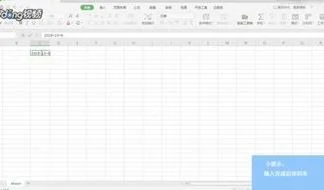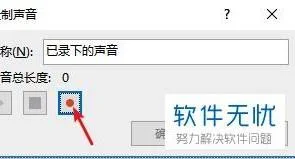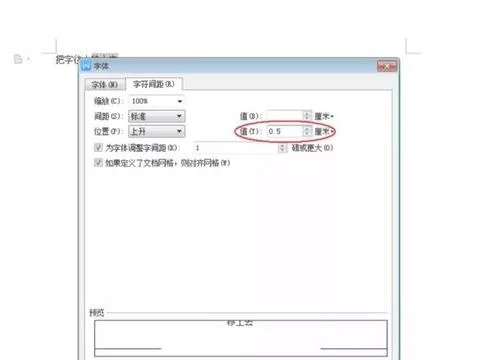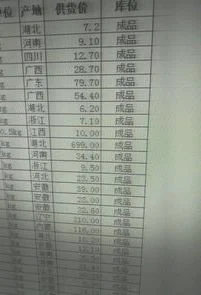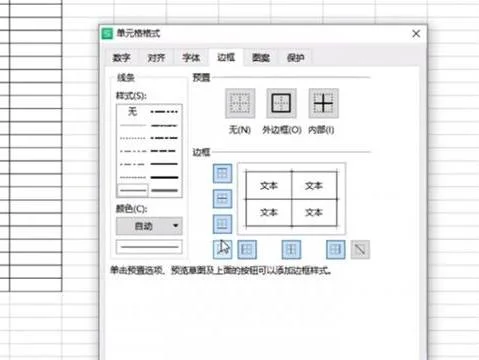1.wps表格怎么将上下两行调换
1、这里以下面表格举例,上表中的名称位于列交换以形成以下表单,以便名称在行中,月份在列中。
2、首先打开工资单,如WPS表格所示。
3、接下来,选择A2:F11的区域,然后按[Ctrl+C]复制该区域。
4、选择一个空白单元格,右键单击并单击[选择性粘贴]的选项。
5、然后在弹出框中选择[转置]的功能并确认。
6、此时行列已经互换,原始[名称]可以更改为[月]。效果如图。
2.wps表格怎么实现行列互换
以WPS 2019版为例
1、打开表格
2、选择需要互换的单元格
3、单击“开始”--->;“复制”
4、复制之后单击目标单元格
5、“开始”--->;“粘贴”--->;“转置”
6、设置后的效果如下图
3.WPS怎么调换相邻两页位置
1、第一,打开WPS表格,录入两列的相关数据。
2、第二,鼠标点击选中其中的一列数据单元格。
3、第三,按下shift键。
4、第四,按下shift键的同时,将鼠标光标移到其中一列的边界上。
5、第五,然后按下鼠标左键将选中的单元格列往另一列的方向移动。
6、第六,将一列移动到另一列的位置后,松开鼠标,这时候两列的数据就相互替换了。
4.WPS如何对表格进行行列转置
有时,我们需要将已经做好的表格的行、列对调一下,手工转换不仅费时费力,还容易出错,那有没有更简单也更可靠的方式实现表格中的行列转换呢?
方法一:用WPS表格的“选择性粘贴”实现转换。
在WPS表格2005中,选中整个表格,复制到剪贴版,然后将光标置于空白处,从菜单中点选“编辑-选择性粘贴”,在弹出的对话框中选中“转置”(图1),确定后即把整个表格“翻了个个儿”粘贴到指定位置了(图2)。如果要转换的是WPS文字中的表格,可以先在WPS文字中将表格复制、粘贴到WPS表格中,再用上述方法实现。
图1
图2
方法二:利用插件轻松实现
WPS高手初少制作的WPS文字工具栏插件中已经包含了表格的行列转换功能,可以更加方便地在WPS文字中进行行列转换。
首先到WPS官方论坛下载所需的插件(下载地址:/viewthread.php?fid=6074&tid=20852544&extra=page%3D1),并解压、安装,然后启动WPS文字,选中整个表格,用鼠标点击菜单中的“表格-表格工具-转换-行列转换”(图3),表格的行列转换成功!
图3
5.WPS中怎么自由调整表格的位置
你好,你想在WPS中自由调整表格的位置的话,可以这样操作:1、在WPS里面,绘制一个横向文本框;
2、根据实际需要,调整好文本框大小,然后把复制过来的表格粘贴到文本框中;
3、最后,设置一下文本框的格式,把填充改成无填充颜色,线条改成无填充颜色,单击确定。
设置完成后,你就可以移动到你需要的任何位置了。
6.wps中怎样调整表格的位置
Execl表格大小调整:
行高设置方法一:选中需要调节行高的整行,右击该行选择“行高”,在弹出的行高窗口进行行高设定然后点击确定。
行高设置方法二:将光标移至行号分割线上,上下拖动分割线进行行高调整。
列宽设置方法一:选中需要调节列宽的整列,右击该列选择“列宽”,在弹出的列宽窗口进行列宽设定然后点击确定。
列宽设置方法二:将光标移至列号分割线上,左右拖动分割线进行列宽调整。
word文档中表格大小调整:
1、调整行或列尺寸
方法一:
将鼠标指针指向准备调整尺寸列的左边框或行下边框,当鼠标指针呈现双竖线或双横线形状时,按住鼠标左键左右或上下拖动即可改变当前行或列的尺寸。
方法二:
直接拖动表格边框线调整列尺寸时,将使相邻列的尺寸发生变化。如果只希望调整当前列的尺寸,而相邻列的尺寸保持不变,则可以在按住Shift键的同时拖动列的边框线。
2、调整单元格尺寸
方法一:
如果仅仅想调整表格中某个单元格的尺寸,而不是调整表格中整行或整列尺寸,则可以首先选中某个单元格,然后拖动该单元格左边框调整其尺寸。
方法二:
采用拖动边框线的方法无法单独调整某个单元格的行高。
3、调整表格尺寸
如果准备调整整个表格的尺寸,则可以将鼠标指针指向表格右下角的控制点,当鼠标指针呈现双向的倾斜箭头时,按住鼠标左键拖动控制点调整表格的大小。在调整整个表格尺寸的同时,其内部的单元格将按比例调整尺寸。